主電源と節電キーについて
主電源スイッチと節電キーの使い方について説明します。
主電源の入れかた
主電源の入れかたについて説明します。
1.
電源プラグがコンセントに確実に差し込まれていることを確認します。
 警告 警告 |
濡れた手で電源プラグを抜き差ししないでください。感電の原因になります。 |
2.
電源を入れます。
操作パネルの主電源ランプが点灯します。
読み込みできる状態になるまでの画面が表示されます。
ログインサービスを使用するときは、それぞれの手順に従ってログインしてください。
メモ |
 (設定/登録)の[起動/復帰後に表示する画面]で設定すると、最初に表示される画面を変更できます。(→起動/復帰後に表示する画面を設定する) (設定/登録)の[起動/復帰後に表示する画面]で設定すると、最初に表示される画面を変更できます。(→起動/復帰後に表示する画面を設定する)本製品と起動していないコンピューター(Macintosh)がUSBケーブルで接続されているとき、本製品が起動すると、コンピューターも同時に起動することがあります。このような場合は、USBケーブルを取り外してください。なお、本製品とコンピューターのあいだにUSBハブを使用すると、この問題が解決されることがあります。 主電源を入れた直後は、ボタンやキーの反応が遅くなる場合があります。 [環境設定](設定/登録)の[タイマー/電力設定]で、[主電源ON時の高速起動]を「ON」にしている場合は、主電源を入れるとブザーが鳴ります。(使用状況により高速起動されない場合は、ブザーは鳴りません。) 使用状況によっては、[主電源ON時の高速起動]を有効にしていても、高速起動されない場合があります。詳細は、「本製品を高速起動する」を参照してください。 コピーカードリーダ-・F1を使用して部門別ID管理をしている場合は、「コピーカードリーダ-・F1」を参照してください。 部門別ID 管理をしている場合は、「部門IDと暗証番号を入力する」を参照してください。 SSO-Hを設定している場合は、「SSO-Hの認証画面でログインする」を参照してください。 |
節電キーについて
本製品は消費電力を抑えるため、一定時間操作されないときに、オートスリープに移行します。
スリープ状態を解除して操作をするときは、 (節電)を押します。
(節電)を押します。
 (節電)を押します。
(節電)を押します。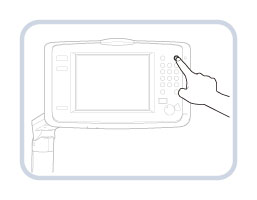
主電源の切りかた
本製品は電源を切るときに、ハードディスクを保護するための処理を行います。
実行中のジョブがあるときや、MEAPアプリケーションなどが起動中のときも、本製品の電源を安全に切ることができます。
実行中のジョブがあるときや、MEAPアプリケーションなどが起動中のときも、本製品の電源を安全に切ることができます。
1.
電源を切ります。
重要 |
Iファクス機能を使用しているときは、主電源スイッチを切らないでください。送受信ができなくなります。 タッチパネルディスプレーに「リモートUIから保存ファイルをバックアップ中です。」というメッセージが表示されているときは、主電源スイッチを切らないでください。保存ファイルのバックアップができなくなります。 本製品の電源が切れるまでに、しばらく時間がかかることがあります。本製品の主電源ランプが消灯するまで電源プラグを抜かないでください。 原稿読み込み時や出力時に主電源スイッチを切ると、紙づまりの原因になることがあります。 |
メモ |
[環境設定](設定/登録)の[タイマー/電力設定]で、[主電源ON時の高速起動]を「ON」、かつ  (音量調整)の[節電/スリープ移行音]を「ON」に設定している場合は、主電源を切るとブザーが鳴ります。(使用状況により高速起動されない場合は、ブザーは鳴りません。) (音量調整)の[節電/スリープ移行音]を「ON」に設定している場合は、主電源を切るとブザーが鳴ります。(使用状況により高速起動されない場合は、ブザーは鳴りません。) |
重要 |
主電源スイッチが入っているのに操作パネルの主電源ランプが点灯しない場合は、ブレーカーがOFFになっていないか必ず確認してください。 主電源スイッチをいったん切って入れなおすときは、主電源ランプが消灯したあとで、10秒以上待ってください。ただし、[主電源ON時の高速起動]を有効にしている場合は、主電源ランプが消灯したあとで20秒以上待たないと高速起動が行われません。 |
メモ |
スリープ状態のときでも、コンピューターからのデータ受信プリント、Iファクスの受信は可能です。 リモートシャットダウン機能を使って、リモートUI から本製品を終了させることもできます。詳しくは、「リモートUI から本体を終了する」を参照してください。 |
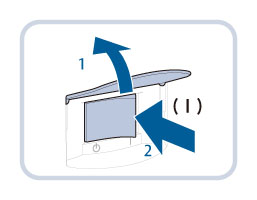
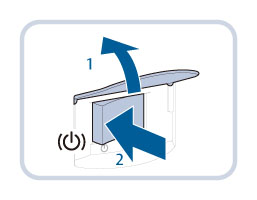
 」側へ倒す
」側へ倒す